블루호스트 및 카페24를 통해 워드프레스를 제작한 경우 워드프레스 백업을 플러그인으로 하는경우도 있지만 별도의 파일질라나 알FTP와 같은 FTP 프로그램을 통한 워드프레스 FTP 백업 및 로그인방법에 대해 알아보겠습니다.
워드프레스과 같은 설치형 블로그는 네이버나 티스토리와 같은 가입형 블로그와 달리 보다 자유로운 설정이 가능하며 파일질라 같은 FTP 프로그램을 이용하여 웹사이트에 잇는 자료를 올리거나 다운로드 하는등의 작업을 보다 편리하게 할 수 있기 때문에 워드프레스 백업 시 FTP를 통해 빠르게 데이터를 저장하고 마이그레이션 할 수 있기 때문에 워드프레스 이전으로 호스팅 업체를 변경하고 싶은경우 사용합니다.
서버변경 워드프레스 이사후기
대부분 이러한 워드프레스 백업 및 마이그레이션, 플러그인 설치 및 테마 설치 삭제 등은 별도의 플러그인으로도 가능하지만 FTP 프로그램을 통해 사용하면 더욱 빠르고 웹사이트가 정상적으로 작동되지 않을 경우에도 강제로 설치 및 삭제가 가능하다는 장점이 있습니다.
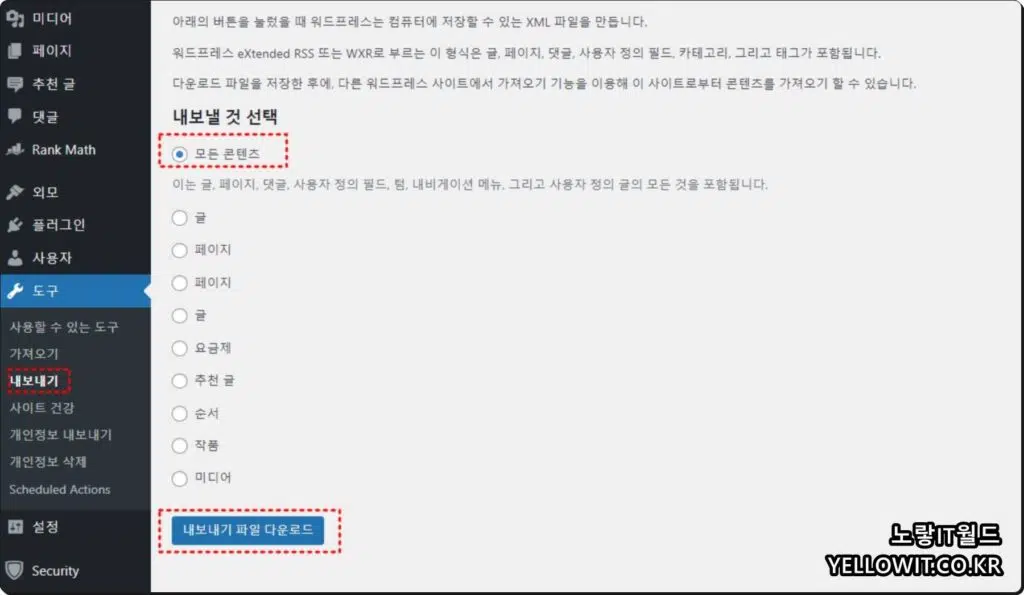
- 아래의 버튼을 눌렀을 때 워드프레스는 컴퓨터에 저장할 수 있는 XML 파일을 만듭니다.
- 워드프레스 eXtended RSS 또는 WXR로 부르는 이 형식은 글, 페이지, 댓글, 사용자 정의 필드, 카테고리, 그리고 태그가 포함됩니다.
- 다운로드 파일을 저장한 후에, 다른 워드프레스 사이트에서 가져오기 기능을 이용해 이 사이트로부터 콘텐츠를 가져오기 할 수 있습니다.
- 이는 글, 페이지, 댓글, 사용자 정의 필드, 텀, 내비게이션 메뉴, 그리고 사용자 정의 글의 모든 것을 포함됩니다.
워드프레스 글이나 페이지, 사진 등을 백업하기 위해서는 관리자페이지로 접속 후 내보내기 -> 모든 콘텐츠를 통해 XML 파일로 내보내기 후 마이그레이션 시 가져오기를 통해 워드프레스 이전이 가능합니다.
파일질라 FTP 다운로드 및 설치
노랗 목차
Filezilla 웹페이지 접속 후 자신의 윈도우 아키텍쳐 버전에 맞게 다운로드합니다.
기본적으로 파일잘라는 64bit 윈도우 버전을 메인에 나옵니다.
해당 버전을 다운받기 원한다면 바로 다운로드가 가능하며 그 외 OS 를 사용한다면 More를 클릭하여 자신에게 맞는 운영체제의 파일질라를 검색해서 설치 후 실행합니다.
워드프레스 FTP 파일질라 로그인
블루호스트를 사용하실 때 root 계정으로 SFTP 로그인하려면 일반적으로 SSH 키를 생성하고 해당 키를 사용하여 접속하게 됩니다. 하지만, 보안상의 이유로 블루호스트는 root 계정의 SFTP 접근을 기본적으로 제한하고 있습니다.
그래서 root 계정으로 직접 접근하시는 대신, 새로운 사용자 계정을 생성하시고 그 계정에 sudo 권한을 부여하는 방법을 추천드립니다. 그럼으로써, 필요한 작업을 수행하면서도 시스템의 보안을 유지할 수 있습니다.
- SSH로 블루호스트에 로그인합니다. (root 계정이 아닌, SSH 접근이 허용된 다른 계정을 사용)
- 새로운 사용자 계정을 생성합니다. (
adduser [새 사용자 이름]명령을 사용) - 새 사용자에게 sudo 권한을 부여합니다. (
usermod -aG sudo [새 사용자 이름]명령을 사용) - 새 사용자로 전환합니다. (
su - [새 사용자 이름]명령을 사용) - 새 사용자 계정으로 SFTP를 통해 로그인해보시기 바랍니다.
이 방법으로도 로그인이 안되신다면, 블루호스트의 고객 지원센터에 문의하시는 것이 가장 빠른 방법으로 현재 시스템 설정을 확인하고, 필요한 변경사항에 대한 문제를 해결할 수 있습니다.
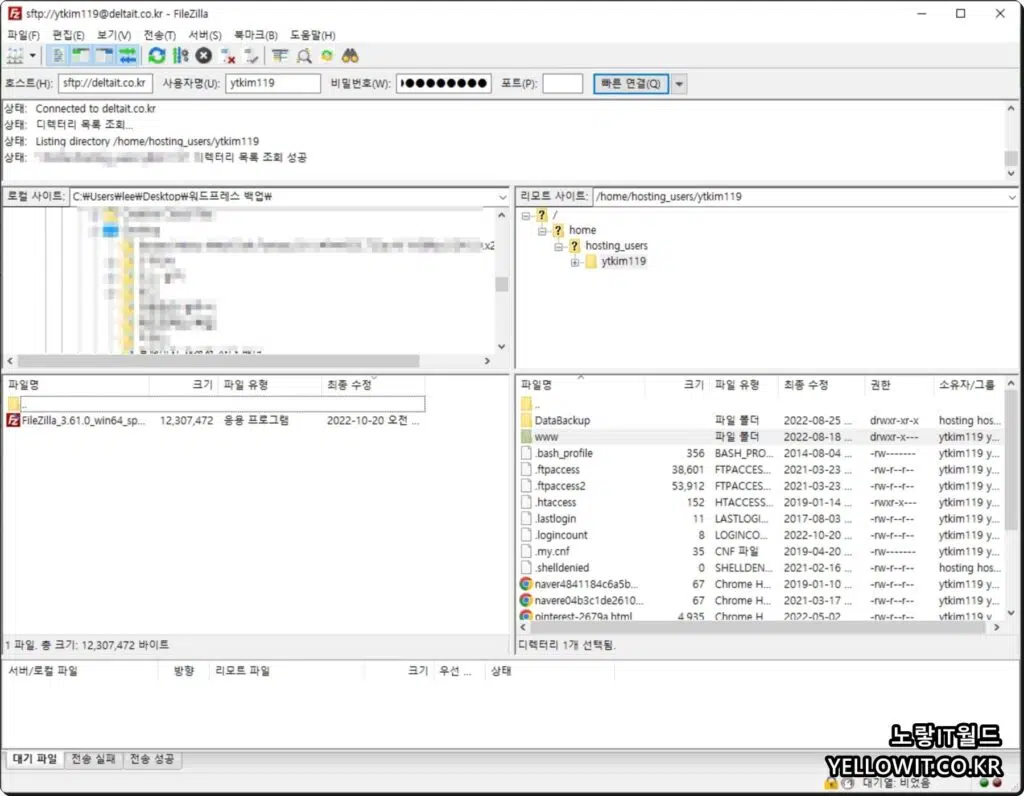
파일질라를 실행합니다.
- 호스트 : ABC.CO.KR (웹사이트주소 입력)
- 사용자 명 : 워드프레스 로그인 계정정보
- 비밀번호 : 워드프레스 로그인 비밀번호
- 포트 : 21 및 22 중 1개 선택
후 빠른연결을 눌러주면 워드프레스 FTP 로그인이 됩니다.
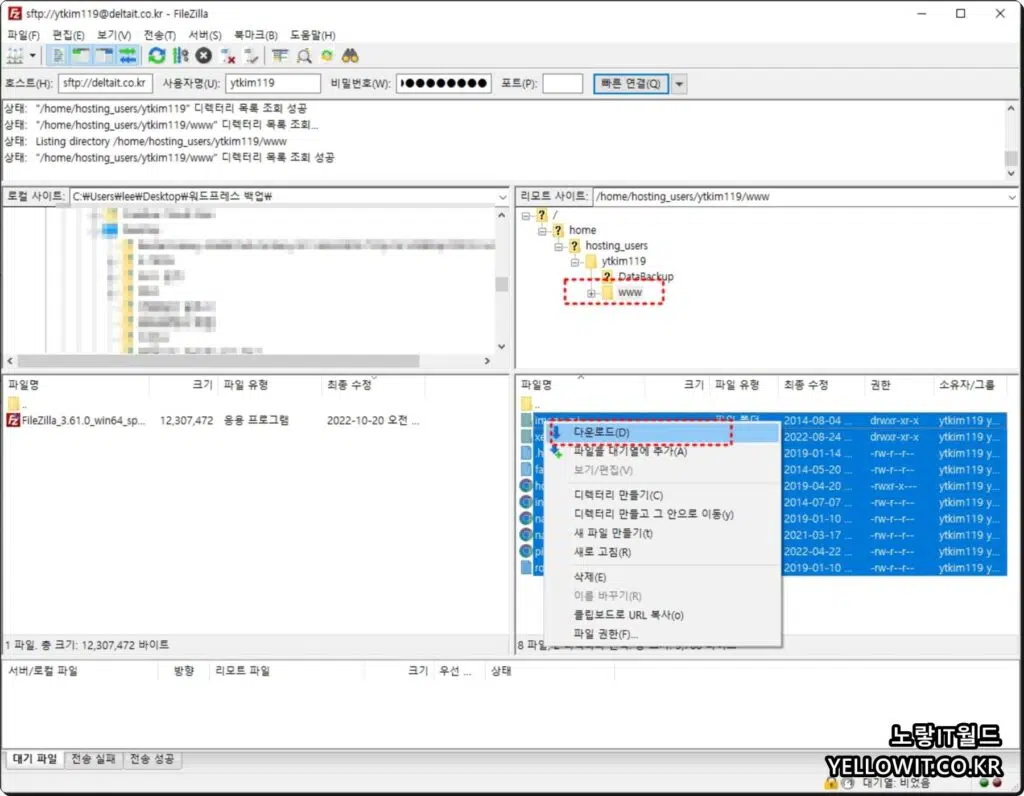
이후 그누보드, 제로보드의 경우 WWW 폴더를 다운로드해서 워드프레스 백업이 가능합니다.
워드프레스 FTP 백업이 어렵다면 아래 플러그인을 통해 워드프레스 초기화 및 마이그레이션 방법을 참고하세요
워드프레스의 경우에도 최상위 Public 경로를 백업하면 작성된 글과 테마, 플러그인 등 모든 내용이 백업할 수 있으며 추후 마이그레이션이 가능합니다.
만약 워드프레스가 파일질라 FTP 로그인이 안된다면 블루호스트의 경우 FTP 계정을 만들어주며 카페24의 경우 접속차단을 확인해봅니다.
블루호스트 워드프레스 FTP 계정설정
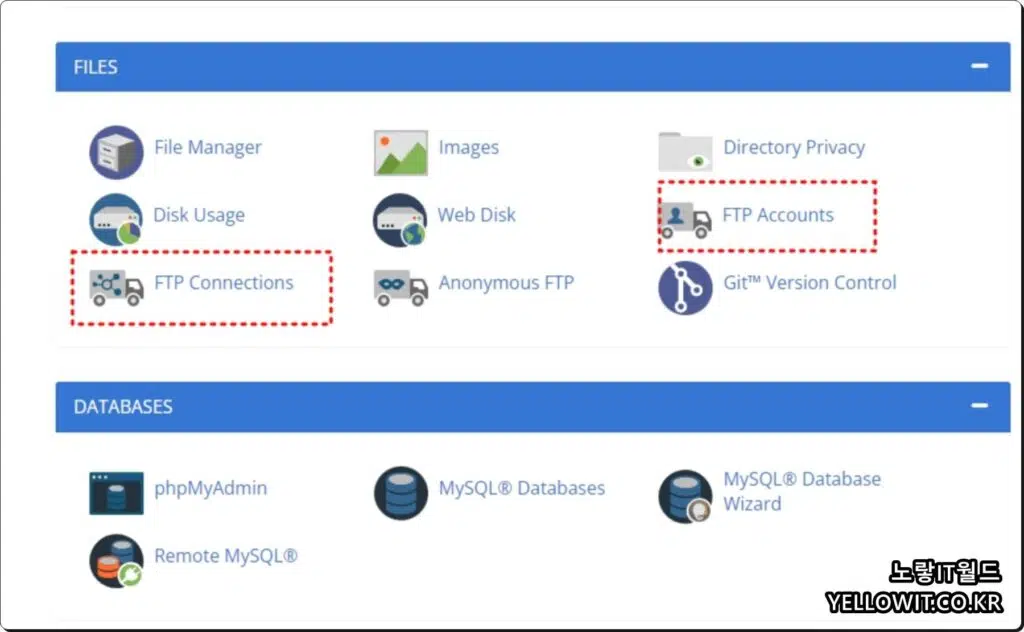
블루호스트 홈페이지 접속 후 제어판 “cpanel“로 들어갑니다.
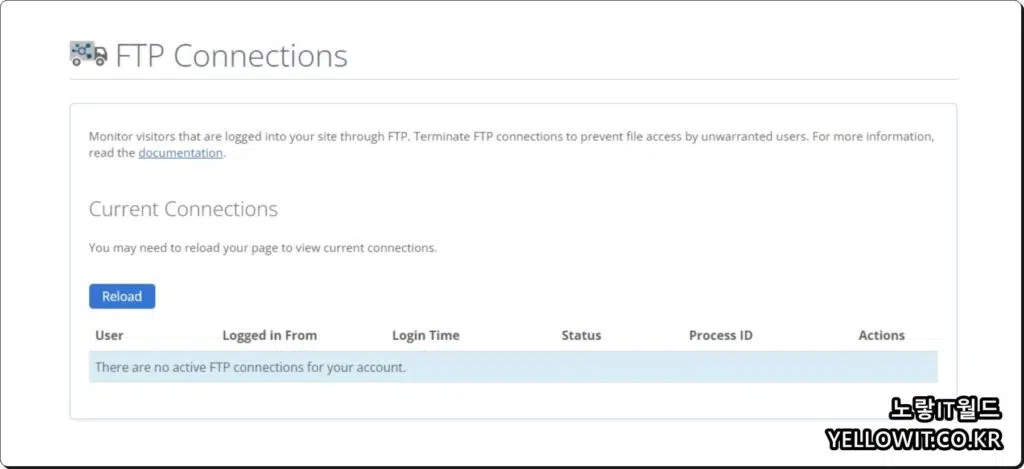
Flies에서 FTP Connections를 통해 FTP 접속현황을 확인할 수 있습니다.
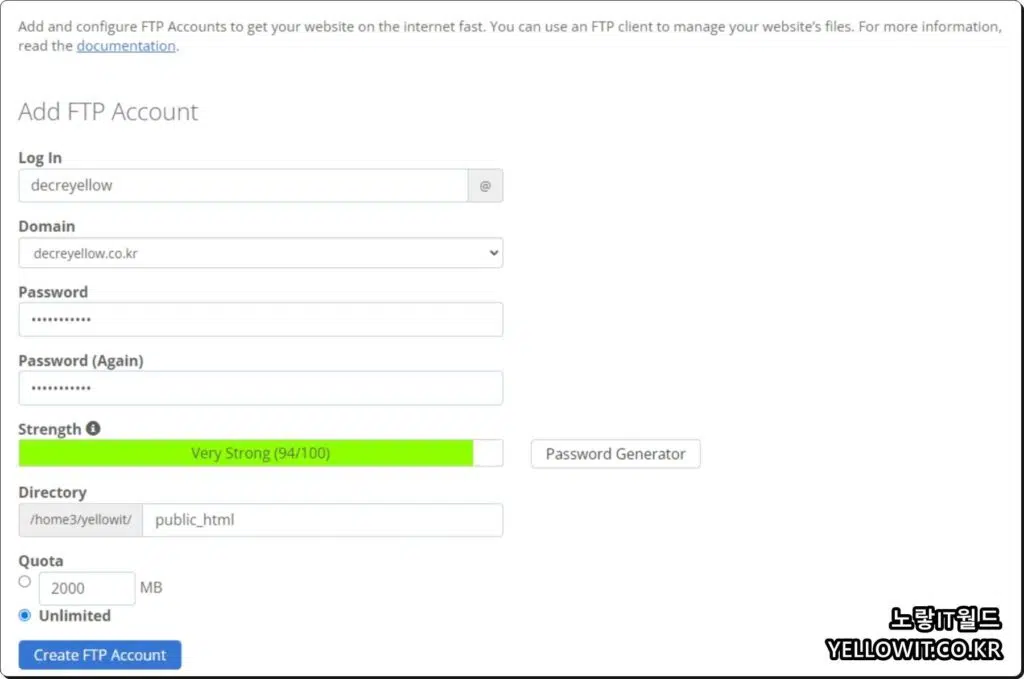
FTP Accounts를 통해 블루호스트 FTP 계정을 만들고 권한 및 비밀번호를 수정할 수 있습니다.
- Log in : 로그인 계정
- Domain : 웹사이트 주소
- Password : FTP 비밀번호
- Directory : FTP 접속경로 “Public_Html”
- Quota : 허용용량
워드프레스를 FTP 접속 시 필요한 정보를 작성합니다.
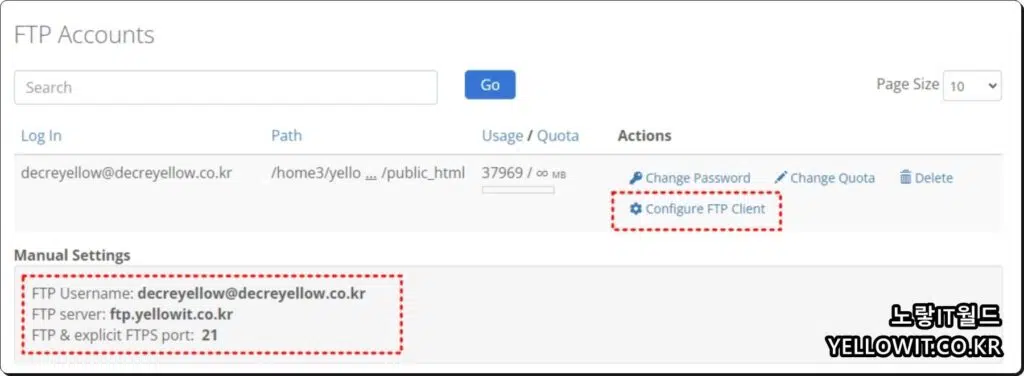
이렇게 작성 된 FTP 정보는 Configure FTP Clent를 통해 로그인정보를 확인할 수 있습니다.
- FTP UserName : 사용자이름
- FTP Server : 호스트
- FTP Explicit FTPS Port : 포트번호
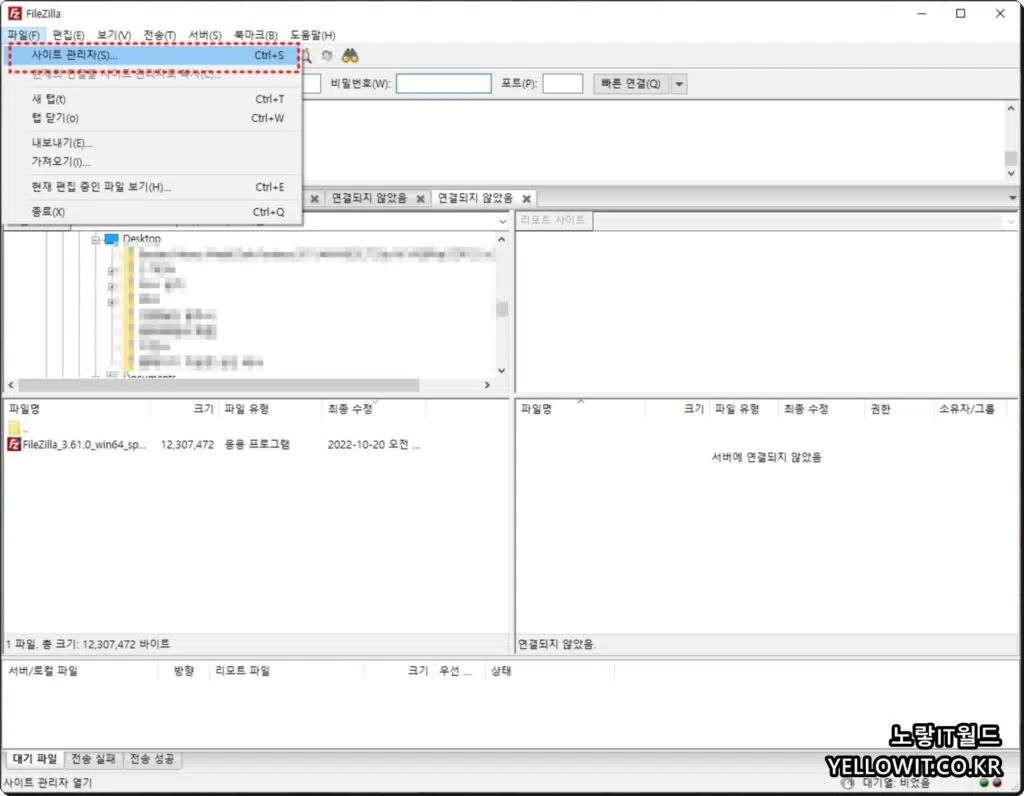
이후 파일질라를 실행합니다.
파일 -> 사이트관리자를 선택합니다.
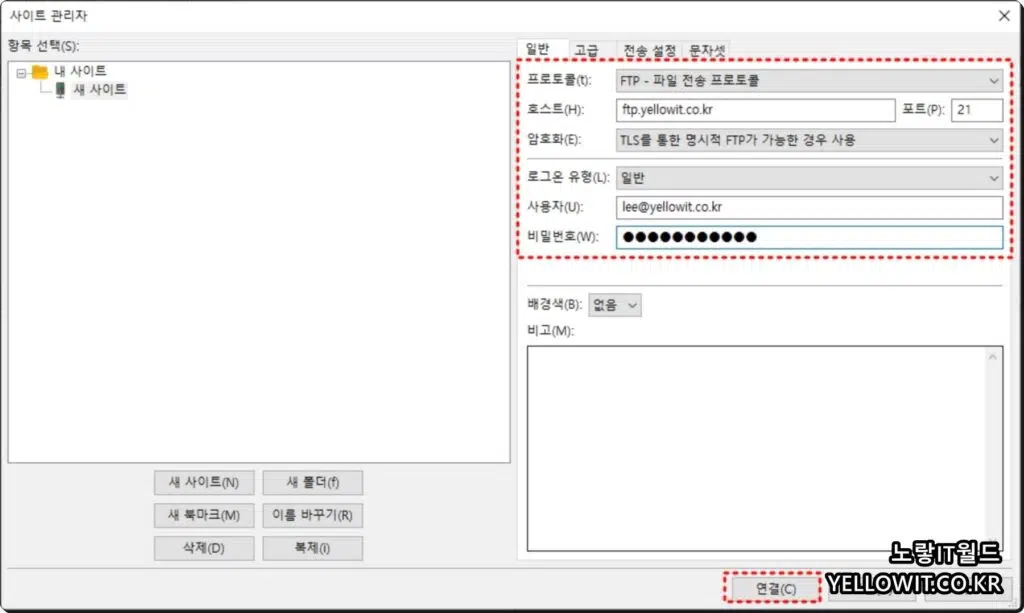
- 프로토콜 : ftp – 파일전송 프로토콜
- 호스트 : FTP Server
- 포트 : 21
- 암호화 : TLS를 통한 명시적 FTP가 가능한 경우 (FTP 접속이 안된다면 다른걸로 변경해봅니다)
- 로그인 유형 : 일반
- 사용자 : FTP UserName
- 비밀번호 : 암호 입력
앞서 블루호스트 FTP 설정에서 만든 계정정보를 그대로 설정해서 연결합니다.
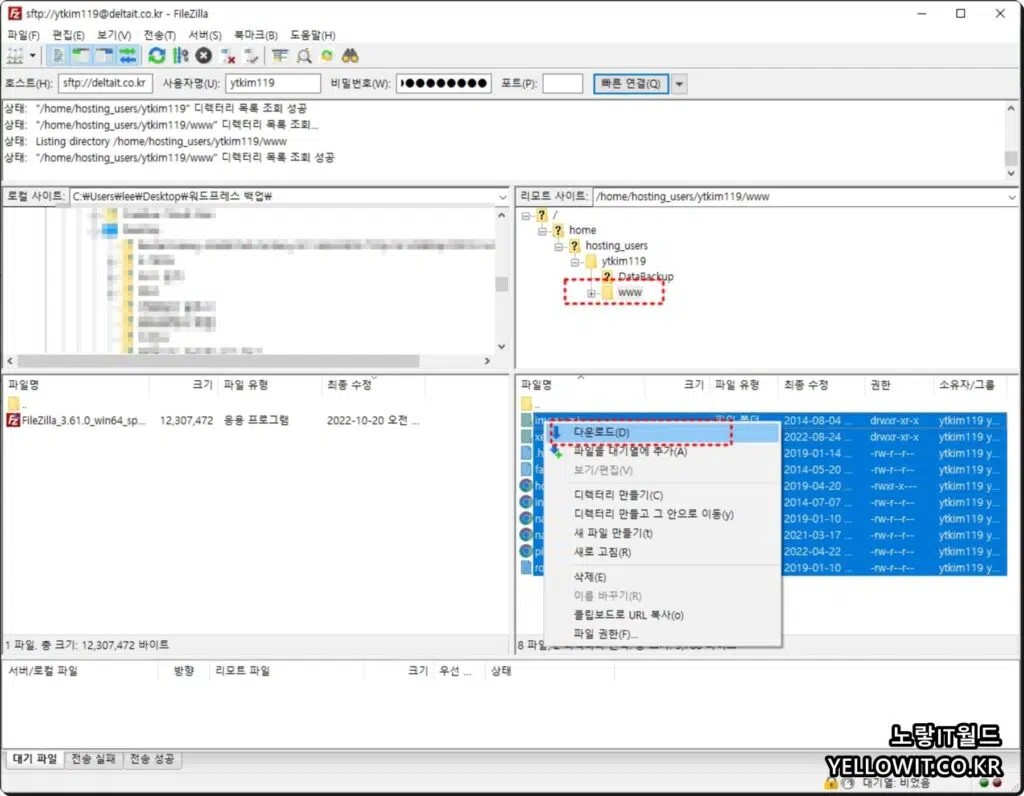
이후 최상위 Pulic 경로를 다운로드해서 워드프레스 FTP 백업을 진행합니다.
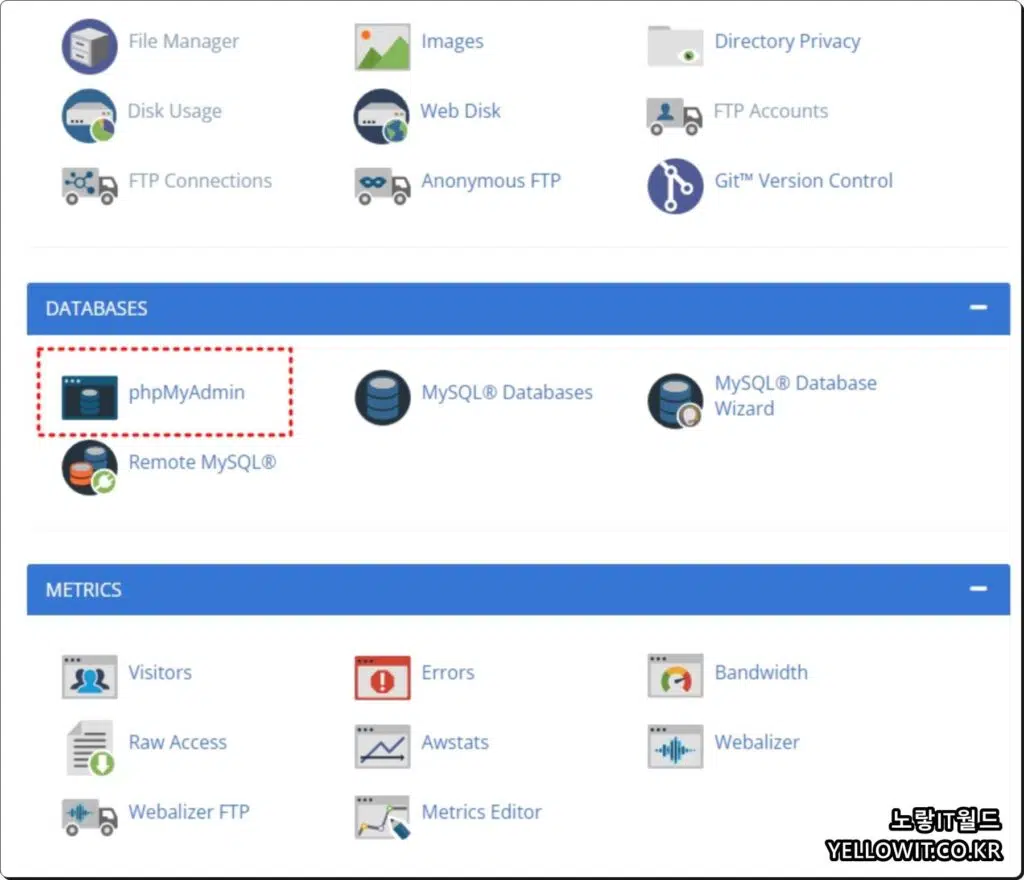
FTP 접속이 계속 문제가 발생한다면 블루호스트 제어판에서 phpMyAdmin을 통해 워드프레스 백업을 수동으로 진행합니다.
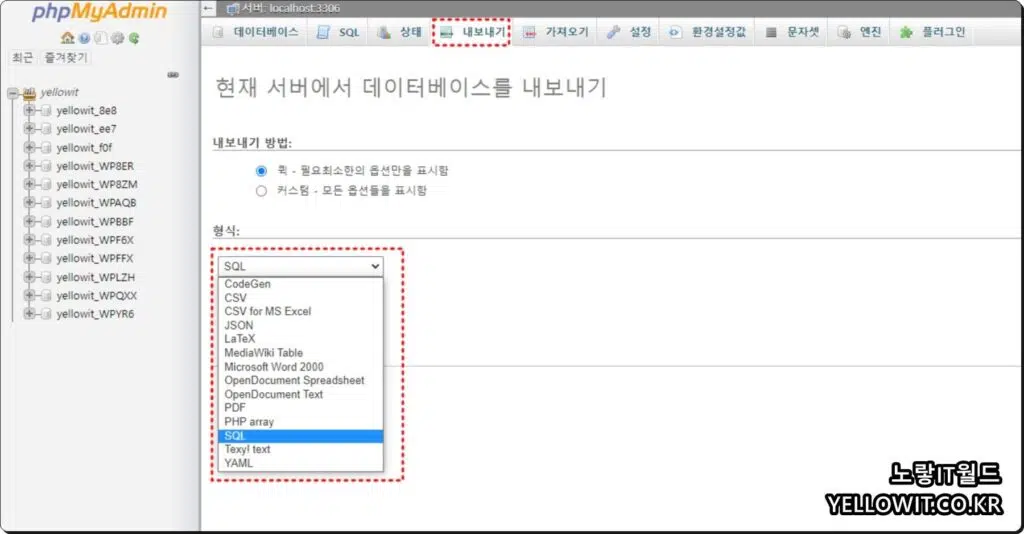
내보내기를 통해 WordPress PhpMyAdmin의 데이터를 백업하고 가져올 수 있습니다.
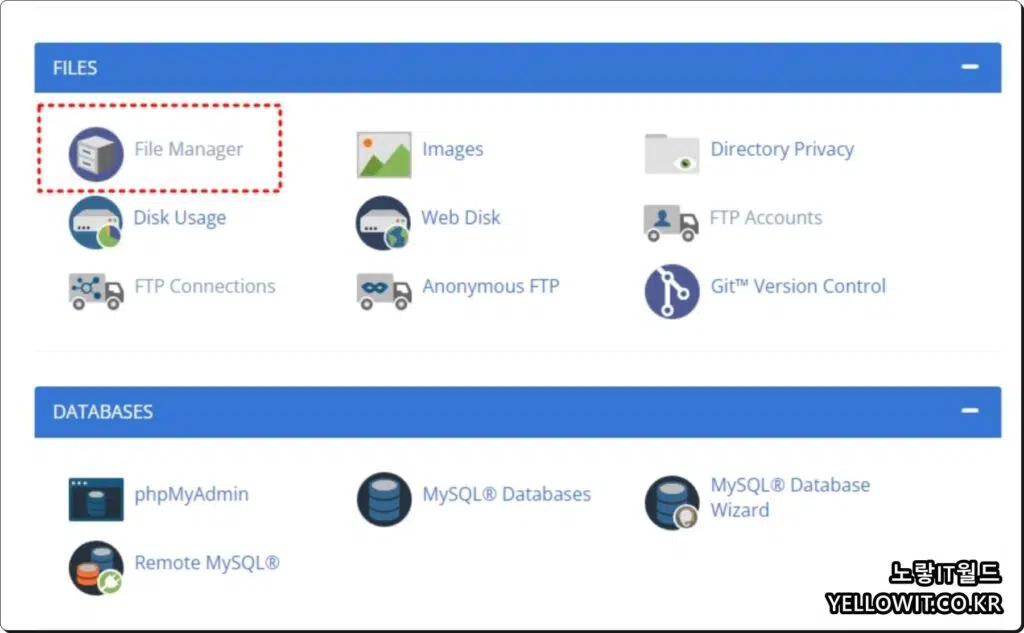
File Manger를 통해서 웹사이트로 바로 FTP 접속이 가능합니다.
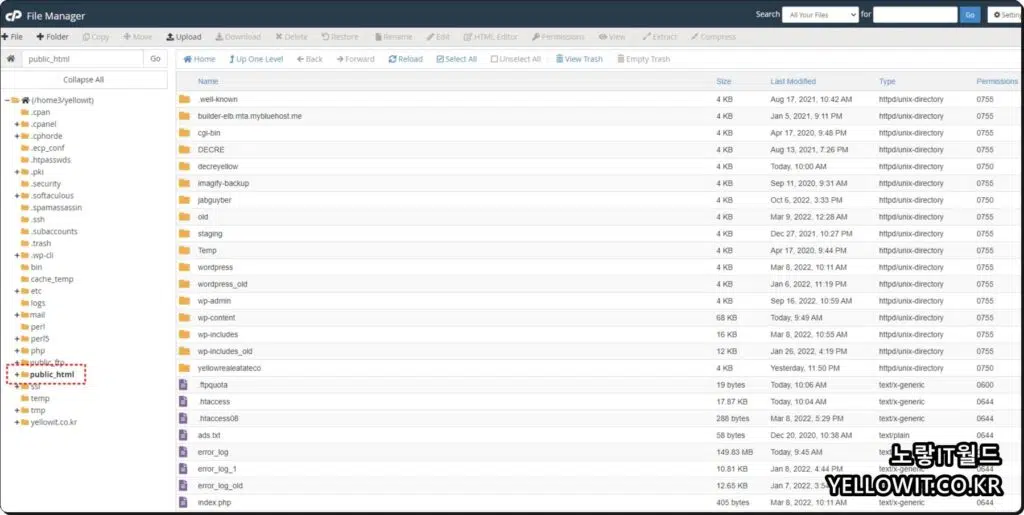
FTP 프로그램과 달리 속도는 빠르지 않지만 간단한 PHP Head body 수정에서는 간편하게 사용할 수 있습니다.
그 외에도 워드프레스 FTP 백업이 어렵다면 블루호스트 채팅을 통해 데이터를 백업하여 전달하는것을 요청할 수 있습니다.
카페24 FTP 접속차단 변경
국내 카페24 호스팅을 통해 워드프레스를 사용하는 경우 FTP 접속이 안된다면 접속차단을 확인해봅니다.
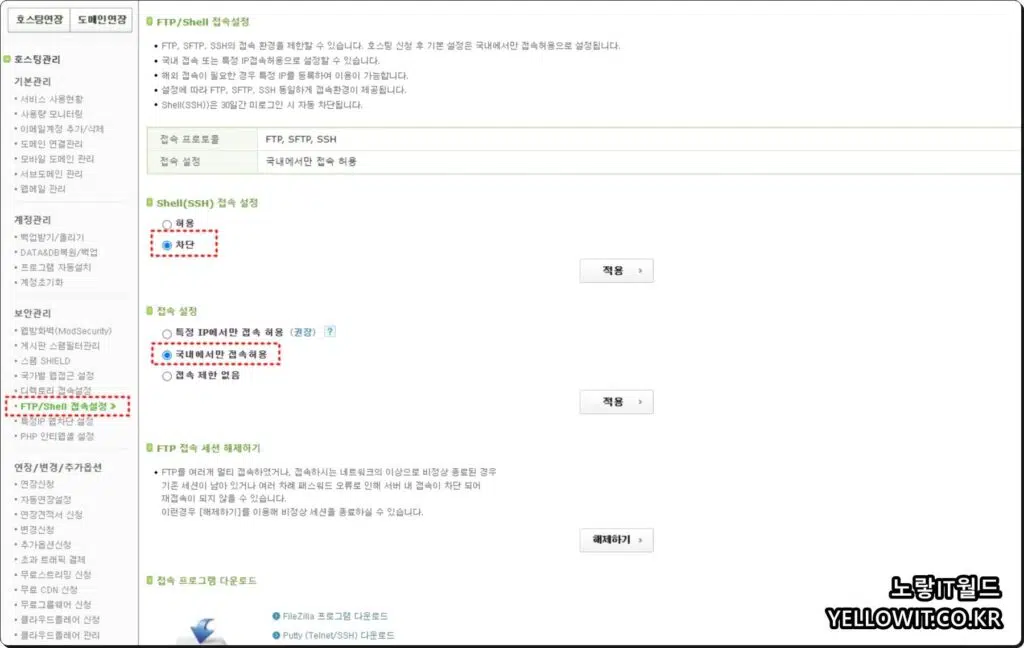
카페24 접속합니다.
FTP / SHEEL 접속설정엣거 특정IP 접속 차단 및 국내접속허용 등을 확인해봅니다.
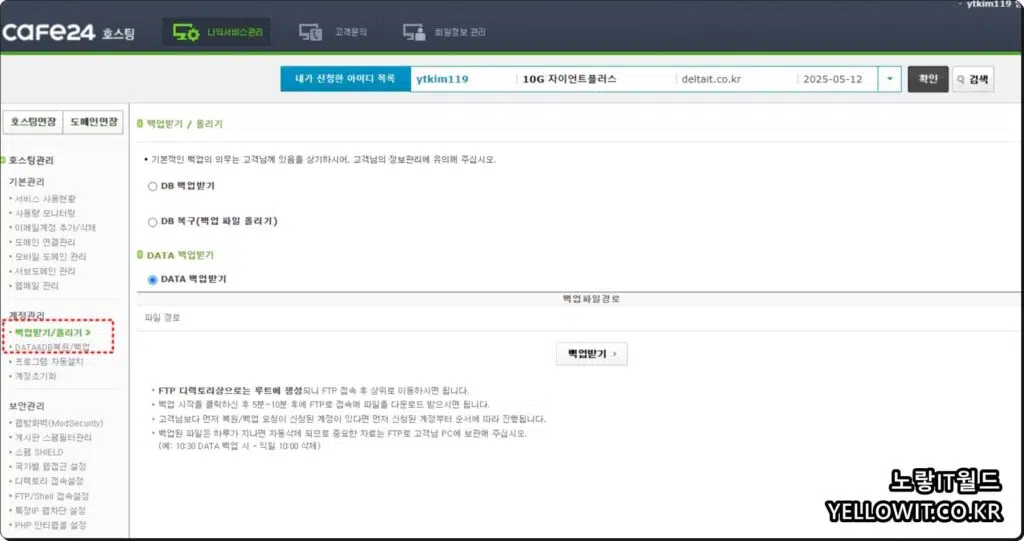
카페24의 경우 별도 FTP 접속없이 DB / DATA를 백업받고 업로드 마이그레이션이 가능합니다.
그 외에도 기본적으로 7일간 자동백업이 진행되기 때문에 워드프레스 접속문제가 발생한 경우 언제든지 복원이 가능합니다.
별도의 워드프레스 백업 플러그인을 사용한다면 WP-Reset, BackWPUp, All-in-one WP Migration, UpdraftPlus WordPress Backup Plugin, Backup Guard 등을 사용하면 간편하게 백업 및 복구가 가능합니다.
